Online2PDF (en línea)
Si está interesado en comprender cómo convertir TXT a PDF, le sugiero que primero eche un vistazo a En línea2PDF. Este es un excelente servicio web dedicado exclusivamente a editar y convertir documentos PDF. Puede utilizar este servicio para convertir documentos, imágenes, archivos de texto, archivos de Microsoft Office, archivos OpenDocument y páginas web y también para combinar dos o más documentos en un solo PDF. El servicio es totalmente gratuito pero tiene restricciones de carga. De hecho, no es posible procesar más de 20 documentos simultáneamente y no es posible cargar archivos de más de 50 MB (100 MB para cargas múltiples).
Para convertir TXT a PDF con Online2PDF la primera operación que debe hacer es hacer clic aquí para que pueda conectarse inmediatamente a la página web principal del servicio. Luego haga clic en el botón Seleccionar los archivos y elija los documentos a procesar. Luego expanda el menú desplegable ubicado en la parte inferior junto al elemento modo: y elija si desea crear un solo PDF seleccionando el elemento Conversión estándar o si convertir los archivos en formato TXT por separado seleccionando el elemento Cree un nuevo archivo PDF para cada página.
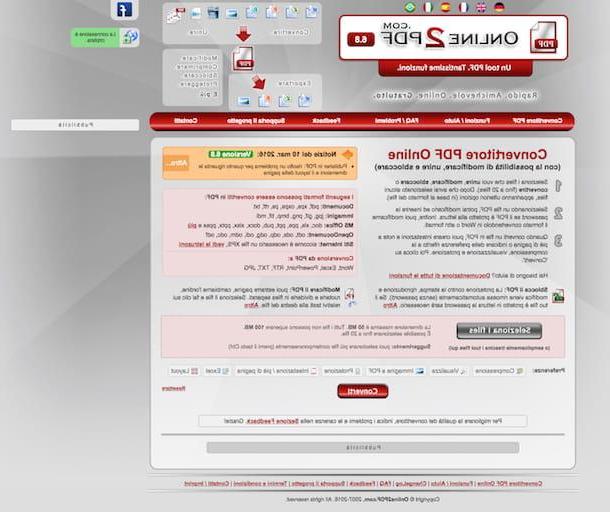
Si es necesario, también puede realizar cambios en el archivo que se convertirá utilizando los botones ubicados junto al elemento Preferencias: presente a continuación.
Finalmente, presione el botón Convertido y espere a que sus documentos se conviertan primero y luego se descarguen en su PC. Una vez finalizado el proceso, la descarga del documento se iniciará automáticamente. Si el archivo TXT convertido a formato PDF no se descarga automáticamente, haga clic en el enlace Descarga el manual para forzar la descarga.
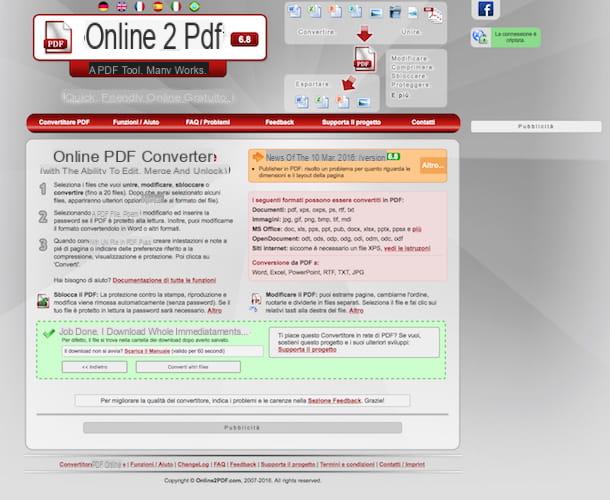
CloudConvert (en línea)
Otro gran servicio web para convertir TXT a PDF es CloudConvert. Es un servicio en línea capaz no solo de convertir varios tipos de documentos en PDF, incluidos archivos TXT, sino también de actuar sobre videos, imágenes, música, libros electrónicos y todos los archivos creados con Microsoft Office o LibreOffice. El servicio es extremadamente rápido en el procesamiento de datos, le permite actuar en varios archivos al mismo tiempo y no tiene límites de carga molestos.
Si cree que esta solución puede interesarle, lo primero que debe hacer para convertir TXT a PDF es hacer clic aquí para que pueda conectarse inmediatamente a la página web principal del servicio. Luego haga clic en el botón Seleccione los archivos y seleccione el documento o los documentos en formato TXT para convertir a PDF directamente desde la computadora que se esté utilizando actualmente. Eventualmente, puede seleccionar los archivos sobre los que actuar también desde una URL específica, desde Dropbox, desde Google Drive, desde OneDrive o desde Box simplemente presionando el icono de flecha apuntando hacia abajo ubicado al lado del botón Seleccione los archivos y luego elegir la solución de referencia.
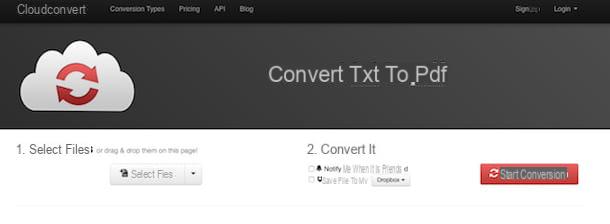
Si lo desea, antes de iniciar el procedimiento para convertir TXT a PDF, también puede combinar varios archivos en un solo documento. Para hacer esto, seleccione los archivos sobre los que desea actuar, expanda el menú desplegable fusionar todo en uno ubicado en la parte inferior derecha y seleccione el elemento PDF de este último. Luego, organice los íconos de sus archivos en el orden en que desea que se respeten en el documento de salida.
Luego presione el botón Comience la conversión, espere a que los archivos de texto se conviertan y descargue los PDF finales haciendo clic en el botón de descarga que aparece junto a sus nombres. Antes de hacer clic en el botón si es necesario Comience la conversión puedes marcar la casilla Avísame cuando termine para recibir una notificación específica cuando se complete el procedimiento para convertir TXT a PDF y / o puede marcar la casilla Guardar archivo en mi y seleccione Dropbox, google Drive, onedrive o Cajas para guardar el archivo convertido en uno de los servicios de almacenamiento en la nube en su posesión y compatible con la herramienta.
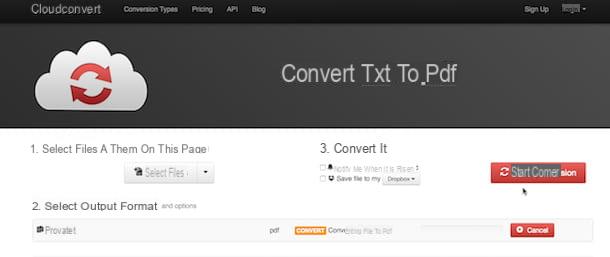
Cuando se complete el procedimiento de conversión, verá aparecer el botón verde descargar. Haga clic en él para descargar el documento PDF convertido que acaba de regresar a su computadora.
Convertidor de PDF (en línea)
Otro buen servicio web para convertir TXT a PDF al que le sugiero que preste unos minutos de atención es PDF Converter. Es una herramienta online que, de hecho, te permite convertir archivos PDF a varios formatos diferentes actuando de forma directa y cómoda desde cualquier navegador Web. El servicio no requiere la instalación de ningún programa o complemento en el ordenador en uso y tiene una muy elemental.
Para convertir TXT a PDF con PDF Converter, lo primero que debe hacer es hacer clic aquí para poder conectarse inmediatamente a la página web principal del servicio. A continuación, presione el botón azul Seleccione el archivo y seleccione el archivo de texto en su computadora que desea convertir en PDF. Si, por otro lado, es su intención actuar sobre un archivo presente en línea, presione el elemento url y complete el formulario que se muestra en la pantalla escribiendo el enlace de referencia del archivo en formato TXT.
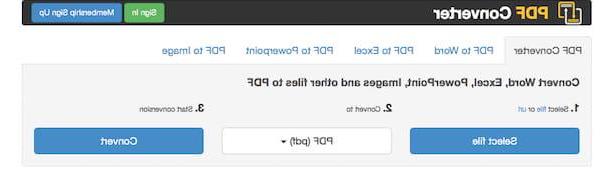
Si lo considera oportuno, complete también el campo debajo de la entrada El correo electrónico convierte archivos a: escribiendo su dirección de correo electrónico. Al completar este campo al final del procedimiento de conversión, recibirá un correo electrónico con una copia del archivo PDF convertido.
Luego seleccione el artículo PDF (pdf) en el menú desplegable debajo del elemento Convertir a: luego haga clic en el botón azul Convertir.
Luego espere unos momentos para que se complete el procedimiento de conversión y luego presione el botón verde Descargar para descargar inmediatamente el archivo que acaba de convertirse a formato PDF en su computadora. Pulsando la flecha hacia abajo junto al botón Descargar también puede optar por guardar el documento convertido recién obtenido en Google Docs.
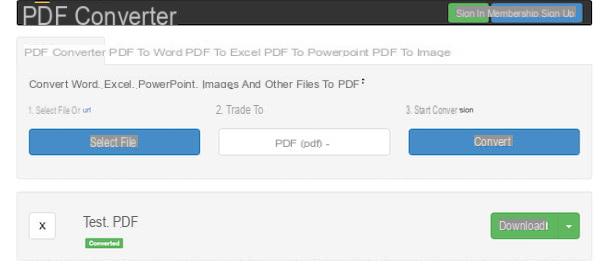
Bloc de notas (PC con Windows)
No tiene la posibilidad de conectarse a Internet, pero ¿aún necesita convertir TXT a PDF? ¿Sí? Bueno, entonces sepa que puede tener éxito fácilmente en su intento explotando Block de notas, la herramienta disponible en todos los sistemas operativos Windows gracias a la cual es posible escribir archivos de texto sencillos.
¿Cómo se dice? ¿No me crees? Bueno, para empezar, localice el archivo en formato TXT al que desea ir y luego haga clic con el botón derecho del mouse sobre él, elija el elemento Abrir con en el menú que se muestra y luego seleccione Block de notas. Alternativamente, si el Bloc de notas está configurado como la herramienta predeterminada para abrir archivos de texto en Windows, también puede simplemente hacer doble clic en el archivo TXT.
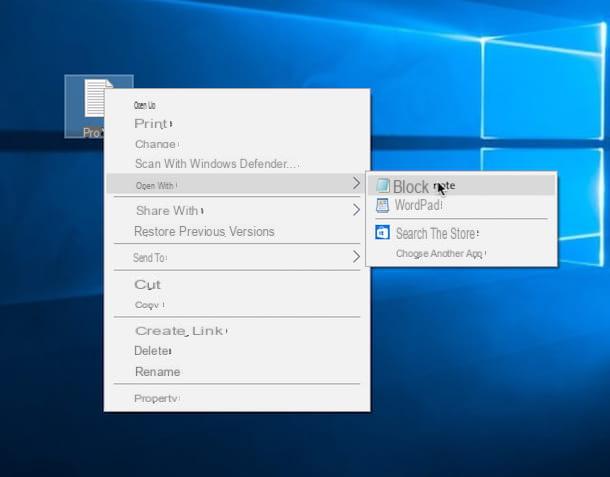
En la ventana del Bloc de notas que en este punto se le muestra en el escritorio, haga clic en el elemento Archivo presente en la parte superior izquierda y seleccione la opción Impresión ... en el menú que se le muestra. A continuación, seleccione Microsoft Print a PDF de la lista de impresoras visibles bajo el encabezado Seleccionar impresora de la nueva ventana que se abrió y luego haga clic en el botón prensa colocado en la parte inferior.
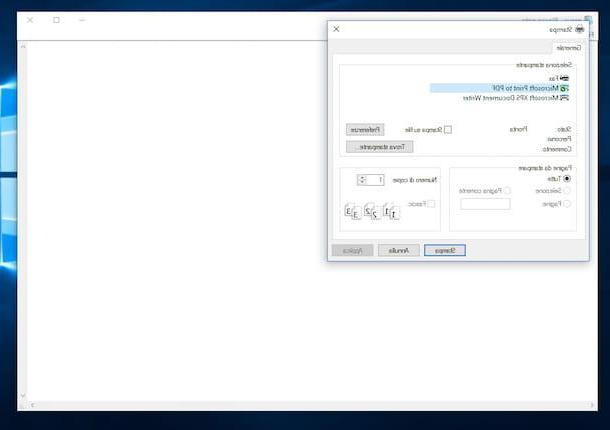
Ahora asegúrese de que en el menú desplegable junto al elemento Guardar como: la opción está seleccionada Documento PDF (* .pdf), luego indique la ubicación en su computadora donde desea guardar el archivo TXT convertido a PDF y haga clic en el botón Ahorrar. Una vez hecho esto, encontrará el archivo convertido exactamente en la ubicación que indicó anteriormente.
TextEdit (Mac OS X)
¿Tiene una Mac, no tiene la posibilidad de conectarse a Internet y tiene la intención de convertir TXT a PDF? Si la respuesta es "sí", entonces sepa que puede tener éxito en su intento recurriendo al uso de TextEdit, la aplicación disponible en OS X a través de la cual es posible escribir y consultar documentos de texto sencillos.
Para convertir TXT a PDF usando TextEdit, lo primero que debe hacer es ubicar el archivo sobre el que desea actuar. Luego haga clic en él con el botón derecho del mouse, seleccione Abrir con y luego haga clic en TextEdit. Alternativamente, si TextEdit está configurado como la herramienta predeterminada para abrir archivos de texto en OS X, también puede simplemente hacer doble clic en el archivo TXT.
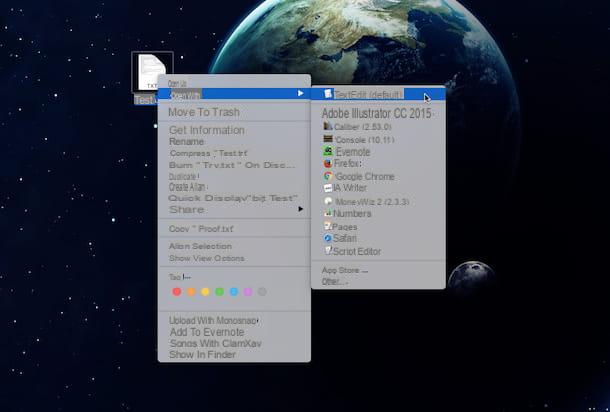
Haga clic en el elemento ahora Archivo adjunto a la barra de menú en la parte superior izquierda, luego seleccione el elemento Exportar como PDF .... Luego, indique la ubicación en su Mac donde desea guardar el archivo e indique el nombre que desea asignarle completando el campo junto al elemento Guardar como:.
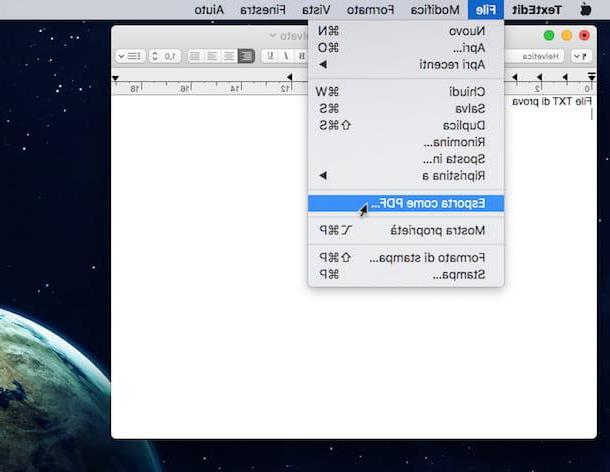
Finalmente, haga clic en el botón Ahorrar para completar el procedimiento mediante el cual convertir TXT a PDF. Luego, encontrará el archivo convertido exactamente en la ubicación que indicó anteriormente.
Cómo convertir TXT a PDF


























